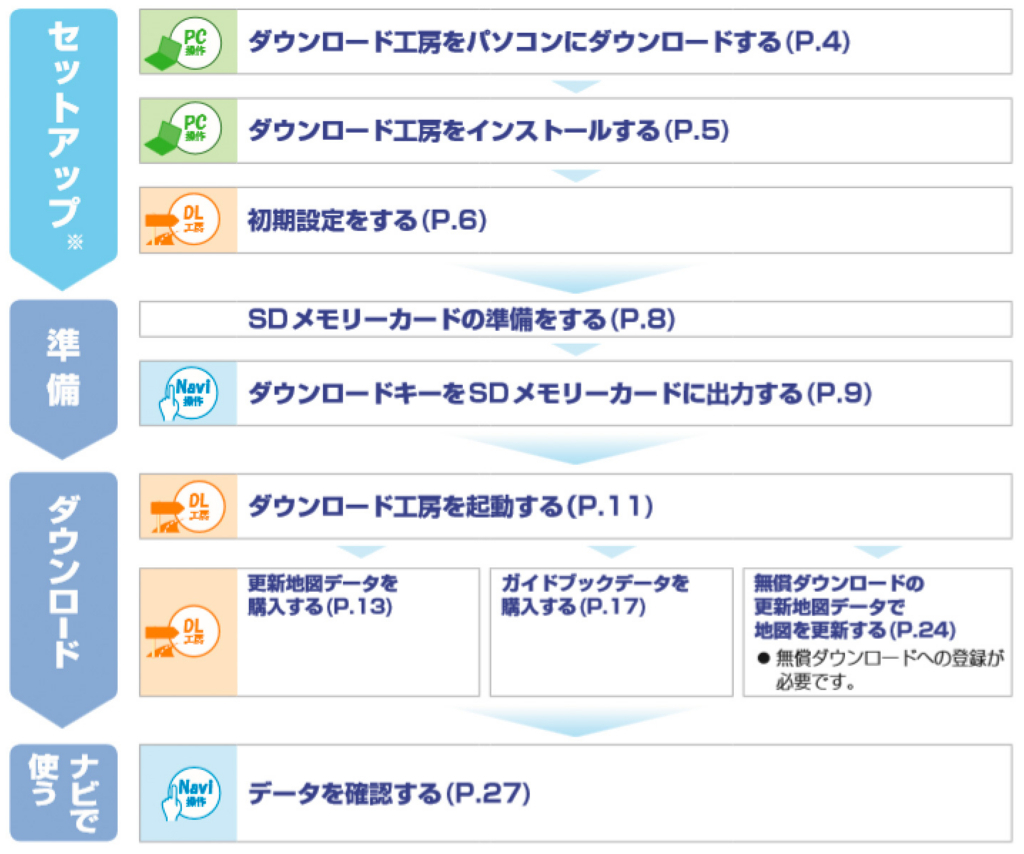カーナビの地図データを最新の2018年版に更新してみました。私のPEUGEOT 308SWに搭載したカーナビゲーションは、Panasonic製のCN-ZU510DXAという型番の製品で、これは自動車用品店等で販売される汎用品ではなく、PEUGEOT 308のi-Cockpitに合わせて作られたPEUGEOTディーラー専売品です。
しかし型番からも明らかなように、中身はPanasonic製のStrada Z500Dとほぼ同等であり、地図データやファームウェアのアップデートなども、PEUGEOTディーラーで行うのではなく、Panasonicから汎用品と同じようにアップデータが配布・販売されています。
カーナビで地図データと言えば、その昔はCDにはじまり、DVD、HDDと進化してきて、今はフラッシュストレージに入ってるのが当たり前になっています。CN-ZU510DXAは「SDカードナビゲーション」と呼ばれているとおり、地図データは内蔵ストレージではなくSDカード内に保存されています。
ですから地図データのアップデートとはすなわち、SDカード内の地図データのファイルを書き換えることに他なりません。

2018年板の新地図データが発売されたのはつい先日の年明け直後のこと。私がPEUGEOT 308SWを買ったのは昨夏ですから、ナビの中(のSDカード)に入っていた地図データは2017年版でした。まだそれから1年しか経過しておらず、それほど大きな道路状況の変化はないため、実際のところ地図データを更新する理由はあまりありません。それよりも「ただやってみたかった」というのが一番の大きな理由と目的です。
以下、次回以降、本当に地図更新が必要になったとき、作業を円滑に進めるための私的備忘録です。
作業の流れをつかんでおく
まずは事前にざっと更新する手順を確認してみます。PanasonicがWEBで配布する更新手順についてのドキュメントの中でも、冒頭に以下のような図で全体の流れがまとめられています。
こうしてあらかじめ流れを掴んでおくことは、後の作業を円滑に進めるために重要なことです。しかしこのフローからも分かる通り、単に新しい地図データをパソコンでダウンロードし、SDカード内のファイルを書き換えるだけではなく、色々手続きが必要なようです。
また、以下のページではそれぞれの作業に間する動画へのリンクまで用意されています。
あらかじめ準備するもの
地図データをアップデートする上で事前に準備しておくべきものは以下の三つです。
CLUB Panasonicのアカウント
まずは更新地図データはPanasonic製品の公式オンラインショップで販売しているので、購入するためにはアカウントが必要です。テレビやレコーダーなど他のPanasonic製品を持っていて、すでにPanasonic製品のコミュニティサイト「CLUB Panasonic」のアカウントを作成済みであれば、そのIDとパスワードがそのまま使えます。なければ新規にアカウントを作成しましょう。
当初私は「Panasonicオンラインストア」と「Club Panasonic」は別のアカウントが必要と思い込んでいたのですが、両者は同一のもののようです。なのでPanasonicから直接何かを購入したことがなくても、CLUB Panasonicのアカウントは持っている場合がありますので注意が必要です。
空のSDカード
ナビ本体にあらかじめ刺さっている地図データが入ったSDカードとは別に、空のSDカードが一時的に必要となります。カメラクラスタならSDカードはいくらでも持っていると思うので、それを流用すれば構いません。なおCN-ZU510DXAの場合は最大32GBまでのSDHCカードがサポートされています。
このカードは認証用の小さなファイルを一時的に保存するために使われるだけで、スピードとか容量とか関係ないので多分どんなカードでも構いません。
私は余っているSanディスクのSDHCカード 32GBを使用することにしました。これをFAT32でフォーマットしておきます。

【32GB】 SanDisk サンディスク Extreme Pro SDHC UHS-I U3 V30対応 R:95MB/s 海外リテール SDSDXXG-032G-GN4IN
- 出版社/メーカー: SanDisk
- メディア: Personal Computers
- この商品を含むブログを見る
ダウンロード工房(とWindowsパソコン)
地図データのダウンロードとアップデート作業は、パソコン上にて専用のソフトウェア「ダウンロード工房」なるものを使用して行います。
ですからインターネットに接続されたWindowsパソコンが同時に必要となります(Mac版のアプリは用意されていません)。さらにそのパソコンはもちろんSDカードが読み書きできる必要もあります。本体にスロットがなければSDカードリーダーが必要です。
私はMacユーザーでWindowsパソコンを持っていないのですが、iMacにはVMWareによるバーチャルマシン上にWindows10をインストールしてあるので、これを利用しました。iMac本体に内蔵されたSDカードスロットは、ドライバーがないのでバーチャルマシン上からは使えません。なので別途USBのSDカードリーダーを用意しました。

- 出版社/メーカー: トランセンド・ジャパン
- メディア: Personal Computers
- この商品を含むブログを見る
SDカードリーダーは、それこそどんなものでも構いませんが、私が持っているのは↑これです。MacBook用に買ったものですがUSB Type-CではなくUSB Type-AなのでiMacにも使えます。
アップデート作業準備
では準備が整ったところで実際にアップデート作業をやってみましょう。
ダウンロードキーをSDカードに保存:ナビで作業
まずは、上で用意した空のSDカードにダウンロードキーなるものを保存します。これはナビ側で行う作業です。

エンジンがかかってない状態でナビ本体にある空きSDカードスロットに、用意したSDカードを差し込みます。

その後エンジンをかけナビを起動し「メニュー → 情報 → 拡張ユニット」とたどっていくと、↑こんな画面にたどり着きます。差し込んだSDカードが認識されていないと「ダウンロードキー出力」というボタンはグレーアウトして押せません。カードを再確認しましょう。

無事にカードが認識され「ダウンロードキー出力」をクリックすると、先ほど差し込んだSDカードにダウンロードキーなるものが書き込まれます。この作業はあっという間に終わるので、その後エンジンを切ってナビの電源を落とし、SDカードを抜き取ります。
地図の入ったSDカードを抜き取る:ナビで作業
次にダウンロードキーを出力したSDカードスロットとは別に、ナビ本体には実はもう一つSDカードスロットがついており、そちらにはあらかじめ地図データが入ったSDカードが刺さっています。最終的にはそのカードの中身をパソコンで書き換える必要があるので、その地図カードも抜いてしまいましょう。

ナビ本体表面についていたプラスチック製のカバーを外すと、先ほどダウンロード機の出力に使ったSDカードスロットとは別の、もう一つのSDカードスロットとB-CASカードスロットが表れます。B-CASはそのままにしておいて、SDカードの方を抜き取ります。

ということで、ダウンロードキーを出力したカード(32GBの方)と、地図データが元々入っているカード(16GBの方)、計2枚のSDカードを持って家に戻ります。
更新地図データの購入:パソコンで作業
CLUB Panasonicにログインし、オンラインストアからカーナビの更新地図データを購入します。
機種によってCA-SDN182D、CA-SDN183D、CA-SDN185Dと3種類に分かれているので、対象製品型番をしっかりチェックしましょう。
なおZ500/ZU5x0シリーズ用のアップデータはCA-SDN185Dです。対象製品一覧にちゃんとプジョー専用型番のCN-ZU510DXAも含まれています。ちなみにお値段は税込みで10,076円なり。
アップデート作業!
ここまでで準備がだいたい整ったので、いよいよ実際にSDカード内の地図データを更新します。
ダウンロード工房を起動:パソコンで作業
ダウンロードしておいた地図データ更新用のアプリ「ダウンロード工房」を起動します。
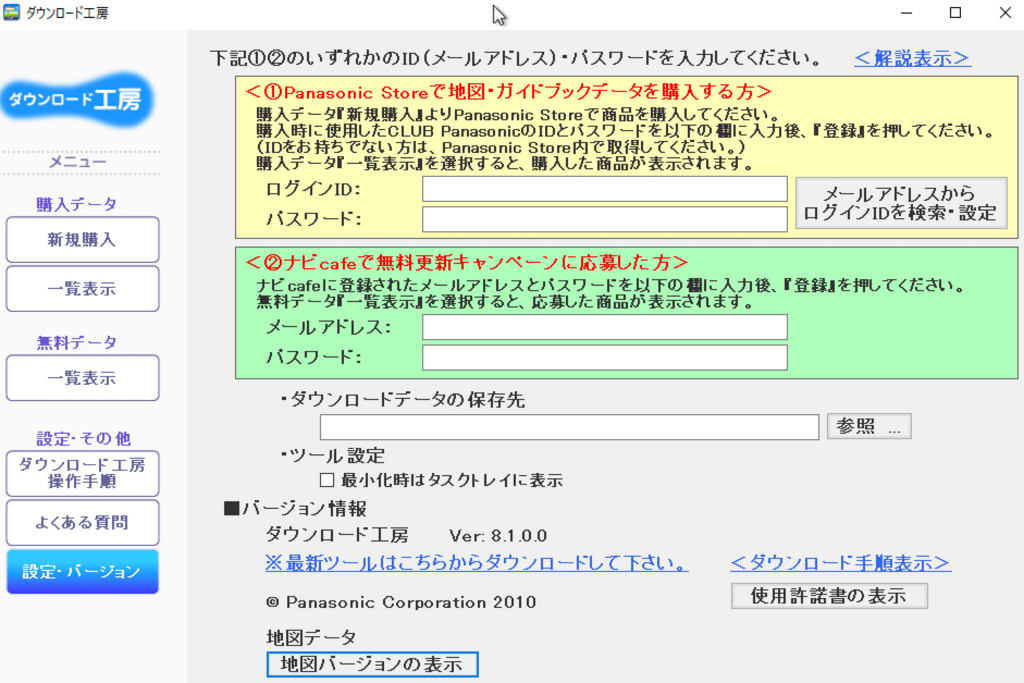
最初はこのような画面になるので「①Panasonic Storeで地図・ガイドブックデータを購入する方」というフィールドを使ってログインします。IDとパスワードは地図データを購入したCLUB Panasonicのアカウントと同じものです。
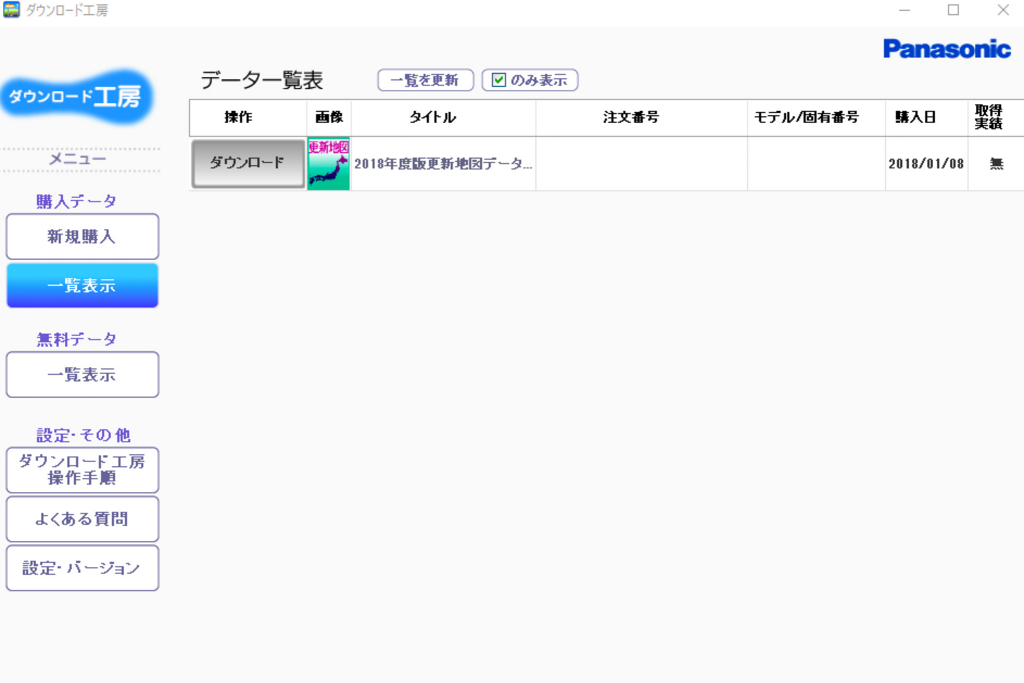
あらかじめ地図データを購入済であれば、ログイン後このように購入済の地図データのリストが表示されます。今回は初めて更新地図データを購入したばかりなので、表示されるデータは一つだけでした。
このリストの左端に表示された「ダウンロード」というボタンを押すと、実際に更新地図データとアップデートの作業が開始されます。
地図データのダウンロード開始:パソコンで作業
ではその過程を確認していきましょう。
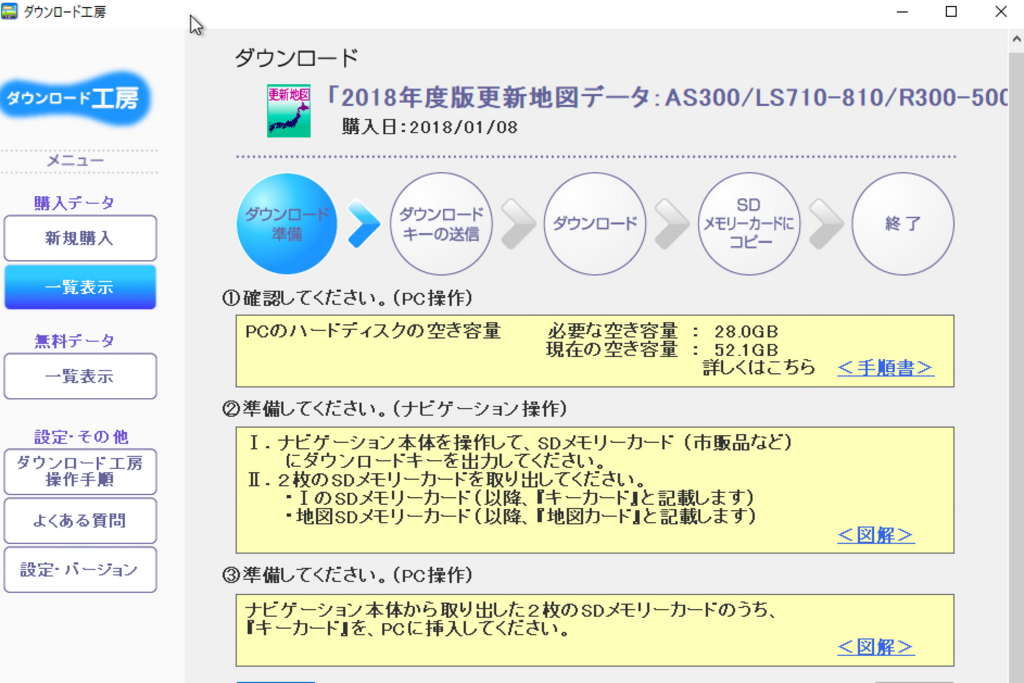
作業内容と操作はダウンロード工房のウィンドウ内に、丁寧に表示されていきます。まずは確認事項から。ダウンロードに際しては一時ファイルが作成されるようで、パソコンのHDD/SSDに約30GBほどの空き容量が必要です。これはもしかしたら結構厳しい条件かもしれないので注意が必要です。
そしてこの先の作業をするには、いよいよダウンロードキーを出力したSDカードと、地図データが入ったSDカードの2枚を使用します。
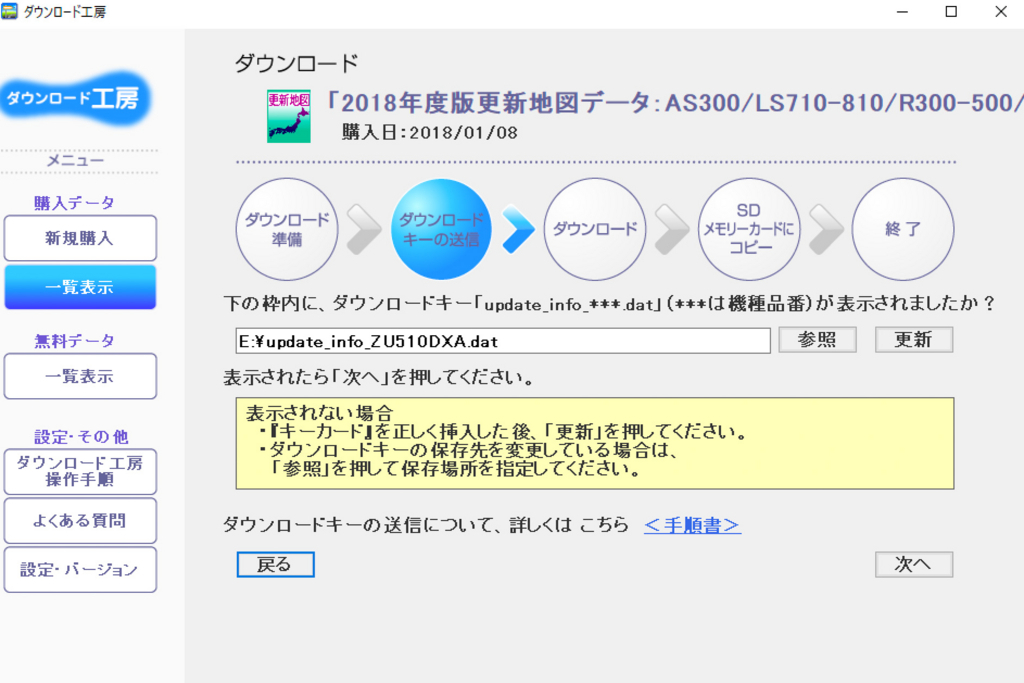
最初にダウンロードキーを保存したSDカードをパソコン(に接続したカードリーダー)に挿します。CN-ZU510DXAの場合は、上のスクリーンショットにある通り「update_info_ZU510DXA.dat」と言うファイルが「ダウンロードキー」なるものの正体として認識されます。
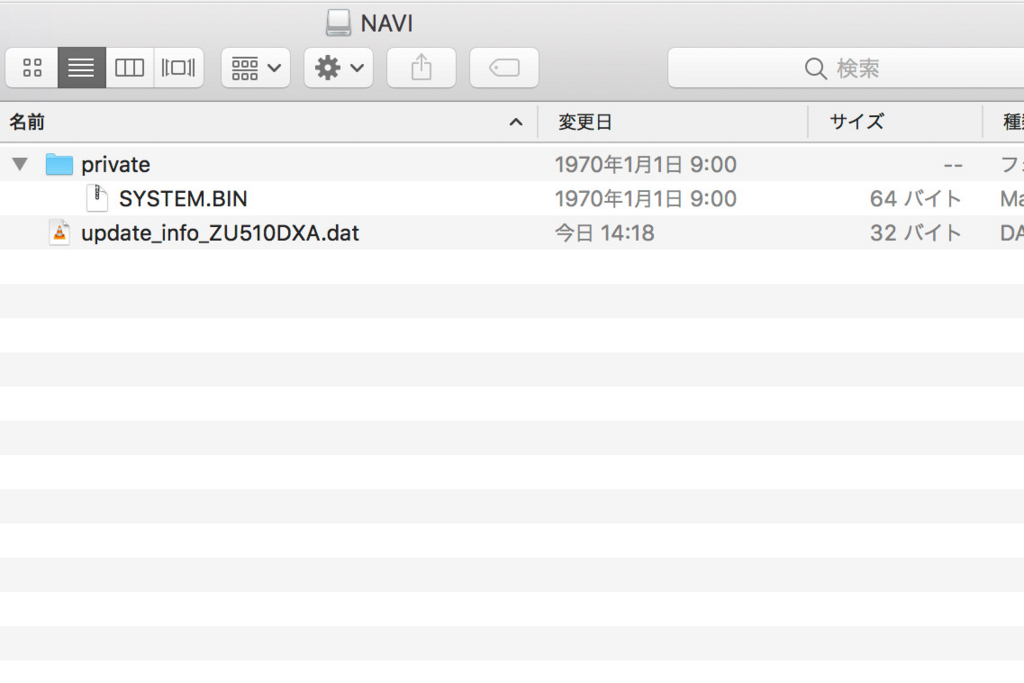
なおこのSDカードの中身を覗いてみると、ダウンロードキー本体の.datファイルと、子フォルダの中にSYSTEM.BINなるファイルが一つ保存されていました。どちらもほぼセクタサイズを越えるか越えないかという程度の極小サイズのファイルです。しかもタイムスタンプが異常です。
さて閑話休題。「次へ」をクリックするとダウンロードキーが読み取られ、サーバーに送信されます。もしかしたらSYSTEM.BINの中身も見ているかも?
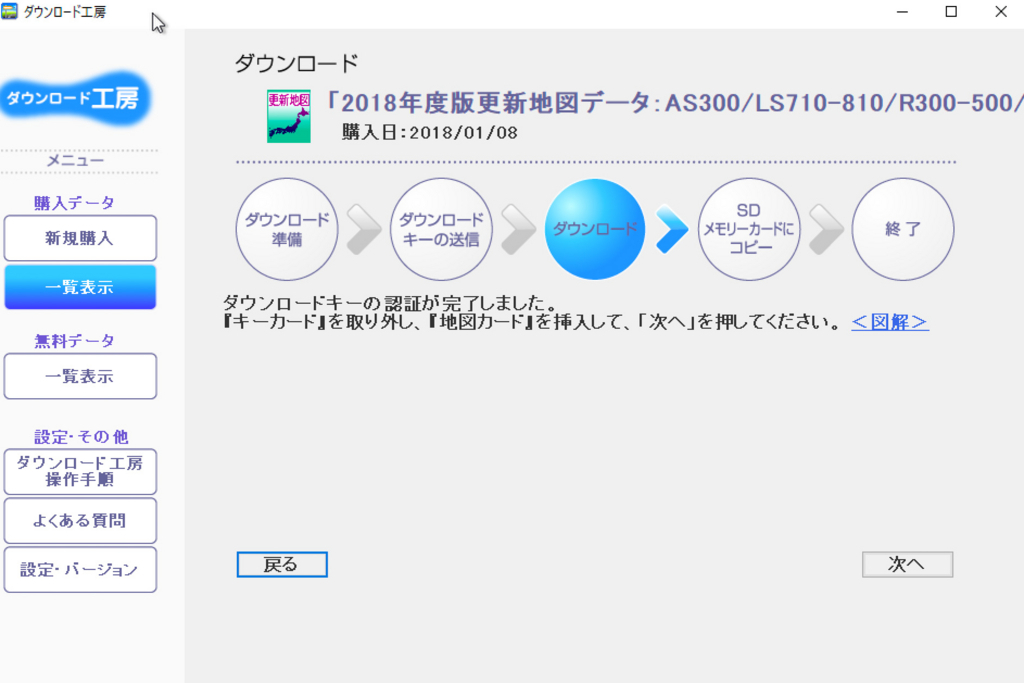
正しくダウンロードキーが認識されるとこんな画面になります。どうやらダウンロードキーなるものは機種(と製造番号?)確認のためにあるようです。親切機能でもありセキュリティでもあり、と言ったところでしょうか。
やってみれば「そういうことか…」と分かるのですが、最初に「ナビでダウンロードキーを空のSDカードに出力して…云々」という手順は、一体何のためにあるのかよく分からなくて戸惑うところです。

ダウンロードキーのSDカードを抜いて地図のSDカードに差し替えるように促され、その指示に従って次へ進んでいくと、ダウンロードと地図SDカードの書き換えが同時に進行していきます。
ダウンロードされたデータ量が実際どのくらいなのか分かりませんが、最終的に約1時間ちょっとの時間がかかりました。この間は操作することがないので、放置しておけば良いのですが、念のためパソコンがスリープ等しないように注意が必要です。省電力の設定を変更してスリープに入らないようにしておきました。
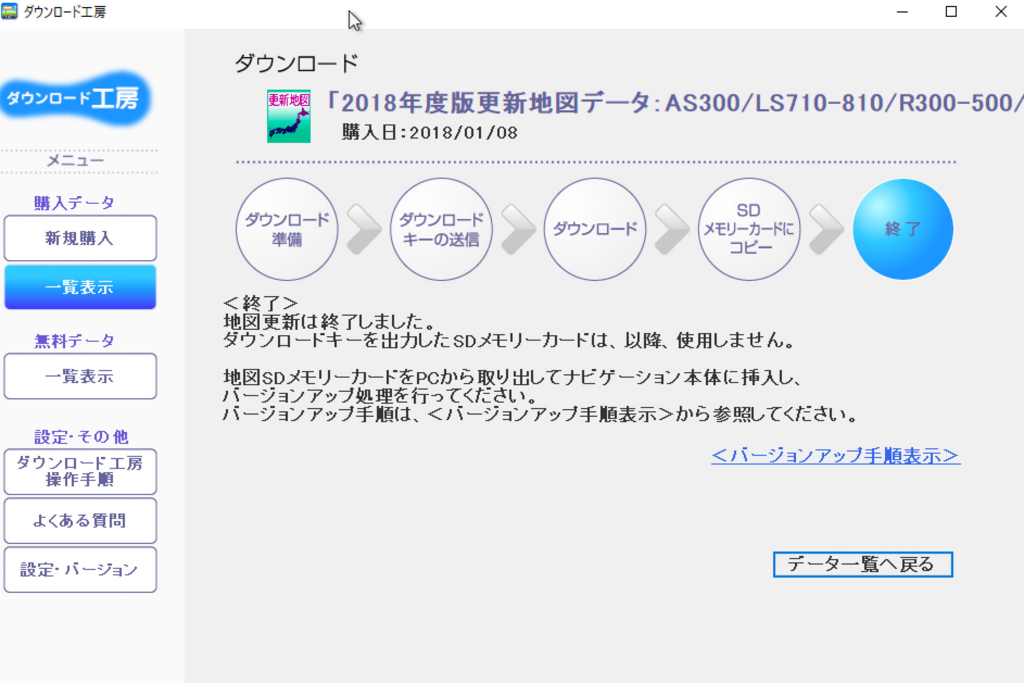
そして約1時間後、全ての作業が完了するとこのような表示になります。
これでSDカード内の地図データは全てアップデートされたはず。そしてダウンロードキーのSDカードはもう必要ありません。中身を消して他のことに使用して問題ありません。
地図SDカードをナビに戻す:ナビで作業
アップデートされた地図SDカードをナビの地図カードが元々入っていたスロットに挿して戻します。その後エンジンをかけて起動すると…

このような表示になって「バージョンアップ」が開始されます。これは地図データとともに本体のファームウェア・アップデーターも同時にSDカードにダウンロードされており、それを認識した結果、ナビ本体のファームウェアの書き換えが行われるようです。
このアップデート作業をしないとナビは使えるようになりませんが、幸い今回はほんの1分ほどでアップデートは完了しました。その後自動的に再起動していつもの画面が戻ってきて普通に使えるようになります。
2017年→2018年への変更点はごくわずか
さて、アップデートした結果何か変わったかというと、機能が追加になったわけでもなくほとんど違いは分かりません。一応、アップデート内容は以下のようになっています。
首都圏中央連絡自動車道 境古河IC~つくば中央IC(2017年2月開通)などを収録
・高速・有料道路情報は2017年4月開通分まで対応
・2017年度の索引情報を収録
・新しく開通した道路が探索でき、遠回りの心配が軽減!
・開店/閉店したコンビニやGSなど新しい情報を活用!
・地図だけでなく機能も更新!
地図データとしては圏央道の新規開通区間が収録されているのが目玉ですが、茨城県内のことで、私自身あまり利用するところではありません。
それよりも地元の生活圏内では変化の激しいコンビニやガソリンスタンド情報がアップデートされていることはちゃんと確認することが出来ました。と言っても地元のことはよく知っているので、ナビに表示されるかどうかは実はどうでも良いことで、むしろどこかドライブ先の知らない地域でも、コンビニ情報等が最新であるという安心感のほうが重要です。

いずれにしろ今回はお試しでやってみただけですので、実益がほとんど無いことには目をつむります。これで地図は最新になったし、やり方もだいたい分かったので、次は2年か3年後くらいにまた道路状況が大きく変わったことrに、アップデートしてみたいと思います。
おまけ:ドライブレコーダー のファームウェアもアップデート
ナビのアップデートとは別に、ドライブレコーダーのファームウェアもアップデートされていました、こちらは無料でダウンロードできます。電子製品ガジェット系は何でもそうですが、ファームウェアとソフトウェアは(精神衛生的な面で)新しいに越したことはありません。
COMTECのWEBサイトで各機種ごとのファームウェアが配布されています。私が308に取り付けたHDR-352GHは昨年の12月1日にVer 2.0.0がリリースされていました。今までは確かVer 1.0.4とかそのくらいだったので、かなりのメジャーアップデートのようです。

アップデート方法はダウンロードしたファームウェアのファイルをmicroSDカードのルートに保存し、それをドライブレコーダーに挿した状態で、OKボタンを押しながら電源を入れることで、自動的にアップデートが始まります。
なおたいていの場合はそうだと思いますが、ドライブレコーダーの電源はエンジンON/OFFに連動しているので、実際にはドライブレコーダーのOKボタンを押しながらエンジンをかける必要があります。一人でも何とかできますが二人いたほうが楽です。

ということで無事にアップデートできました。microSDカードはそのままドライブレコーダーでフォーマットし、そのまま使うことにします。
なおVer.2.0.0の主なアップデート点は「運行管理ソフト」なるものに対応したことだそうですが、このソフトは商用向きで個人ではまず必要ないものだと思います。
その他、SDカードとの互換性や書込の安定性が改善されたとのこと。ドライブレコーダーでは肝心なときにSDカードへの記録がされてなかったなどの話を時々聞きますので、この辺は重要な部分かと思います。なお、私自身の経験ではこれまでに気がついたら記録されていなかった、というようなことは体験していません。もちろん、事故を起こしたわけではないので、中身を確認するのは極まれにですけど。